
一、VMware虚拟机下载与激活
首先去官网下载VMware专业版
安装好后打开并输入激活码激活,这里提供一些激活码
ZF3R0-FHED2-M80TY-8QYGC-NPKYF
FG78K-0UZ15-085TQ-TZQXV-XV0CD
ZA11U-DVY97-M81LP-4MNEZ-X3AW0
YU102-44D86-48D2Z-Z4Q5C-MFAWD
如果这里的激活码失效就去百度最新的激活码激活
二、Deepin iso文件的下载
进入官网选一个社区ISO仓库下载最新版,比如清华源
三、安装Deepin
下面讲的是用虚拟机安装Deepin系统,当然你也可以直接将它安装成双系统
首先打开VM ware虚拟机,创建一台虚拟机
配置类型选择典型,选择稍后安装操作系统,客户机操作系统选择Linux,版本选择Ubuntu 64位
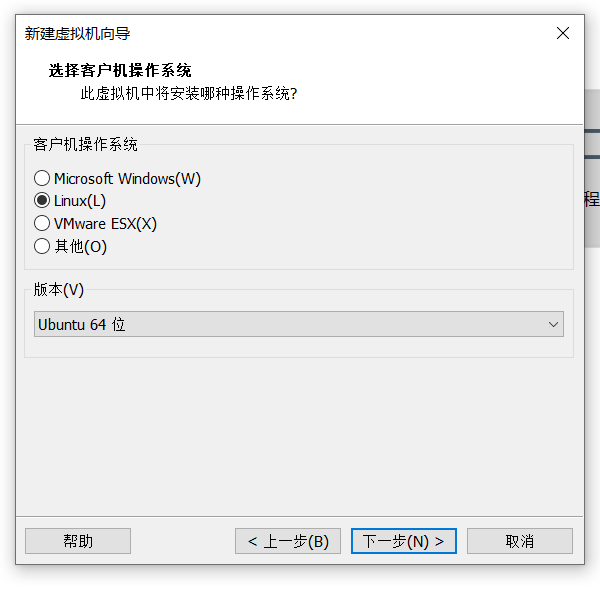
虚拟机名称随便设,位置自己选
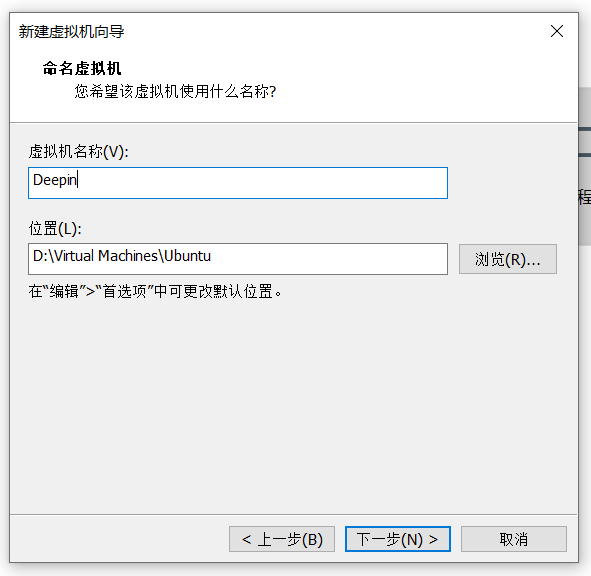
最大磁盘大小设置128G ( 注意Deepin要求这里不能低于60G,否则后面会启动不了 ),将虚拟磁盘存储为单个文件,完成后点击编辑虚拟机设置
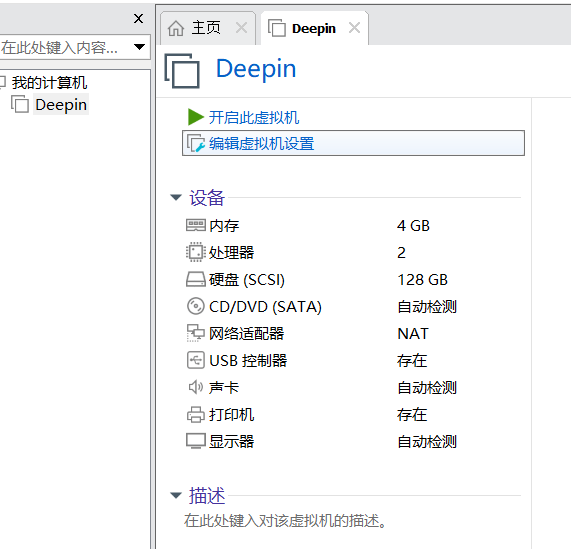
在硬件那栏里点击CD/DVD选择我们刚才下载的iso文件,然后保存开机
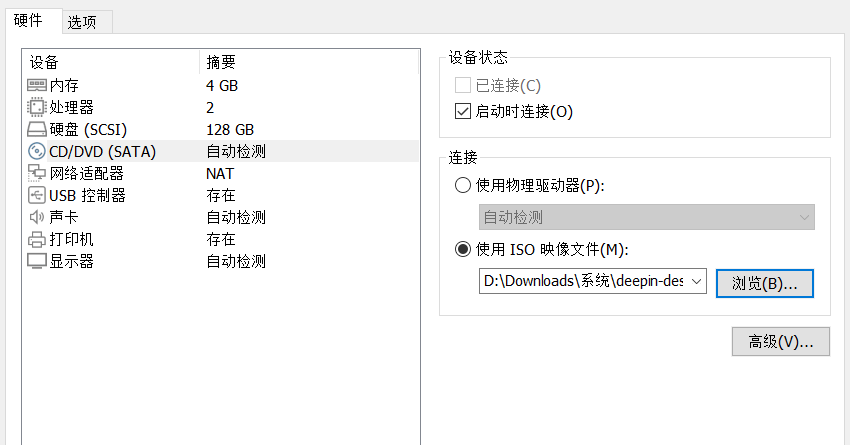
开机后默认第一个选项之后跳转到如下界面
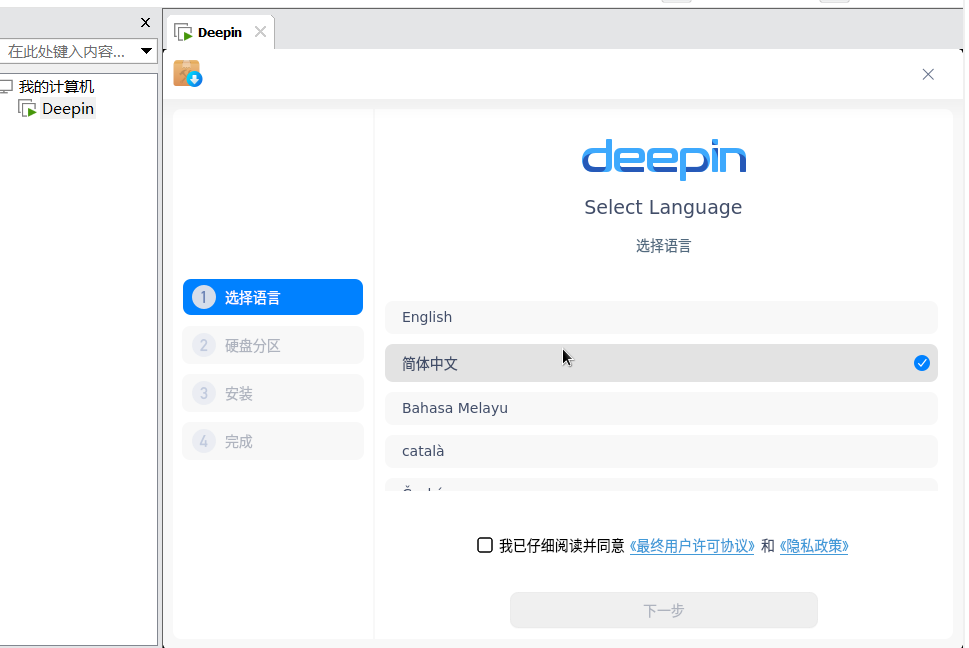
语言没什么好说的,硬盘分区直接选全盘安装,加不加密都可以,备份也是随便
然后等待安装完成后重启选择语言,键盘,时区,完成用户账户设置就可以开始使用啦
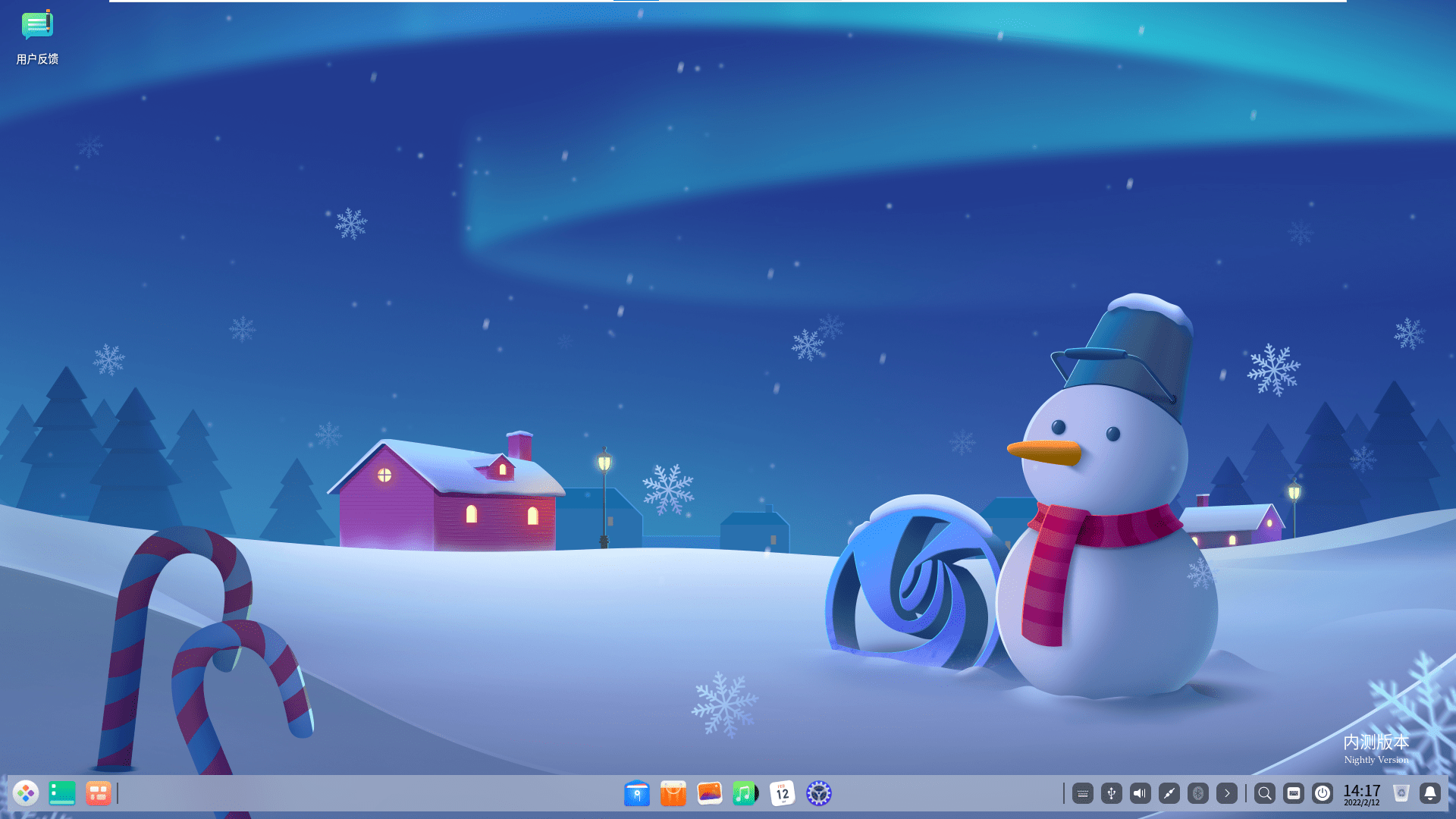
```
name: Wayne's blog
link: https://wrans.top
avatar: https://cdn.staticaly.com/gh/wayne0926/myphoto@master/img/avatar.jpg
descr: 以梦为马,不负韶华。
```
信息如下:
站点名称:小陈博客
站点描述:理想成为大牛的小陈同学
站点网址:https://reinness.com
站点图片:https://qiniu.reinness.com/avatar.png
作者申请此计划后将作者的文章进行搬迁同步到社区的专栏下,你只需要简单填写一下表单申请即可,我们会给作者提供包括流量、云服务器等,另外还有些周边礼物。